Converteer, bewerk en comprimeer video's/audio in meer dan 1000 formaten met hoge kwaliteit.
DivX Converter: Beste manieren om DivX te converteren met aangepaste instellingen
Als u van het verzamelen van cd's houdt, hebt u misschien ook een film opgeslagen in DivX-formaat. De meeste dvd-spelers kunnen echter geen schijven afspelen met DivX-films. DivX-converters, compatibel met verschillende platforms zoals Mac en Windows, helpen u dat op te lossen door DivX-video's over te zetten naar MP4. Op deze manier kan uw mobiele apparaat ook een geweldige mediaspeler zijn! Lees dit artikel verder om de uitstekende DivX-converter op Mac en Windows voor u te zien!
Gidslijst
Deel 1. Top 4 DivX-converters met aangepaste instellingen op Windows/Mac Deel 2. 5 Beste DivX-converters online gratis: voor- en nadelen Deel 3. Veelgestelde vragen over DivX-converters voor uDeel 1. Top 4 DivX-converters met aangepaste instellingen op Windows/Mac
Top 1. 4Easysoft Total Video Converter [Windows/Mac]
Als u een totaalpakket DivX-converter op Mac en Windows wilt hebben die veel mediaformaten ondersteunt, dan is deze tool wat u zoekt. Deze tool kan uw DivX-bestanden converteren zonder hun oorspronkelijke kwaliteit te verliezen en met een ongelooflijke conversiesnelheid. U kunt ook de resolutie en kwaliteit van uw video verbeteren met behulp van de geavanceerde aanpassingsinstellingen. Bovendien kunt u uw DivX-bestand overbrengen tussen verschillende mobiele apparaten zoals Apple, Android, Samsung, enz.; u kunt een geschikt en compatibel uitvoerbestand verkrijgen.

Ondersteunt meer dan 600 formaten en apparaten om uw DivX-bestand te converteren.
60X ultrasnelle DivX-converter die de originele kwaliteit behoudt.
Kan DivX-bestanden op een dvd rippen en converteren naar digitale formaten.
Uitgerust met geavanceerde videobewerkingsopties en videoverbeteringen.
Hiermee kunt u de kwaliteit, bitsnelheid, encoder en resolutie van DivX-video aanpassen.
100% Veilig
100% Veilig
Eenvoudige stappen voor het gebruik van 4Easysoft Total Video Converter als uw DivX-converter:
Stap 1Bezoek de website van 4Easysoft Total Video Converter om deze DivX-converter op Mac of Windows te downloaden en te installeren. Start de tool en klik op de Bestanden toevoegen knop om uw DivX-bestanden over te zetten. U kunt de bestanden ook gewoon rechtstreeks naar de interface van de tool slepen en neerzetten.

Stap 2Stel dat u DivX naar MP4 wilt converteren. Klik op de Formaat knop in de rechterbovenhoek van de tool en ga naar de Video tabblad. Zoek naar de MP4 en vink het aan. Als u het wilt converteren op basis van uw apparaatmodel, klikt u op de Apparaat tabblad en kies uw voorkeursapparaat.

Stap 3Klik op de Aangepast profiel knop met de Versnelling pictogram om uw DivX naar MP4-uitvoer te wijzigen. U kunt de kwaliteit, encoder, framesnelheid, bitsnelheid en resolutie van uw video aanpassen met behulp van de aanpassingsinstellingen van de tool.

Stap 4Nadat u de bovenstaande instellingen hebt uitgevoerd, vinkt u het volgende aan: Opslaan in vervolgkeuzelijst om uw voorkeurslocatie voor opslagpad te kiezen waar u uw uitvoer wilt opslaan. Klik na het uitvoeren van de instellingen op Alles omzetten knop om het conversieproces van DixV naar MP4 definitief te starten.

Top 2. Handrem [Mac]
Dit is een andere gratis DivX-convertertool voor Mac. Deze tool biedt minimale uitvoerformaten, maar ondersteunt verschillende voorinstellingen. Bovendien kunt u met deze tool ook enkele wijzigingen aanbrengen in uw DiVx-video, waaronder het kiezen van de geschikte videocodec, framesnelheid en kwaliteit. Bovendien kunt u voor Mac-gebruikers met een ingebouwde dvd-driver deze DivX-videoconverter op Mac gebruiken en films rippen op zelfgemaakte dvd's. Deze tool is echter zinloos als u lange video's wilt converteren, omdat er waarschijnlijk fouten zullen optreden. Bovendien biedt Handbrake slechts 3 uitvoerformaten, MP4, MKV en WebM.
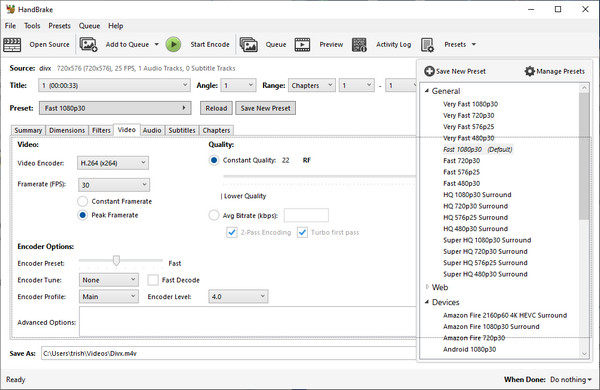
Top 3. Prism [Windows/Mac]
Deze tool is ook een zeer eenvoudige convertertool die u kunt gebruiken als uw DivX-videoconverter op Mac en Windows. Deze tool is een snelle, gemakkelijk te begrijpen tool die verschillende videoformaten ondersteunt. Bovendien is deze tool voorzien van de mogelijkheid om een voorbeeld van uw video te bekijken om uw toegepaste wijzigingen te zien voordat u deze converteert. Wat betreft de toegepaste wijzigingen, deze tool ondersteunt instellingen voor het aanpassen van de uitvoer en minimale videobewerkingsfuncties. Het gebruik van deze tool zal u irriteren met onnodige pop-ups die programma's commercialiseren en vereist dat u op de exit-knop klikt voordat u ervan af kunt komen. Maar nogmaals, dit is nog steeds een geweldige tool om te gebruiken als een DivX-converter voor Mac of Windows.
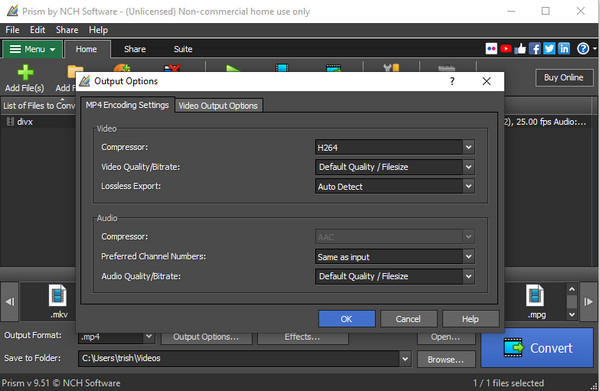
Top 4. Elke videoconverter [Windows/Mac]
Nog een DixV-converter voor Mac/Windows die u niet mag missen. Deze multi-platform tool betekent dat u deze moet installeren en gebruiken onder Windows of Mac besturingssystemen. Daarnaast ondersteunt deze tool verschillende soorten videoformaten en uitvoerapparaten. Net als andere DivX-converters kan deze tool een DixV-bestand van elke dvd extraheren en converteren naar uw gewenste digitale formaat. Bovendien is het ontwikkeld met de mogelijkheid om uw uitvoer te wijzigen of aan te passen, of het nu om video of audio gaat. Bovendien wordt het geleverd met videobewerkingsfuncties; als u echter de proefversie gebruikt, beperkt het u tot slechts een paar functies die u kunt gebruiken.
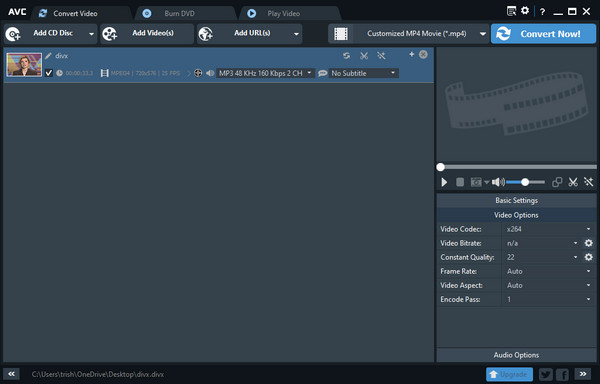
Deel 2. 5 beste DivX-converters online gratis: voor- en nadelen
1. Gratis converteren
De eerste op onze lijst van DivX naar MP4 converters online, voor Mac en Windows browsers, is FreeConvert. Deze tool kan tot 20 DivX bestanden tegelijk converteren. In tegenstelling tot andere tools op de markt, vereist deze tool niet dat u software of plugin installeert en uw account registreert voordat u het kunt gebruiken. Bovendien kunt u met deze tool uw DivX bestanden importeren met een maximale grootte van 1GB, wat al een grote bestandsgrootte is voor een converter die online bruikbaar is.
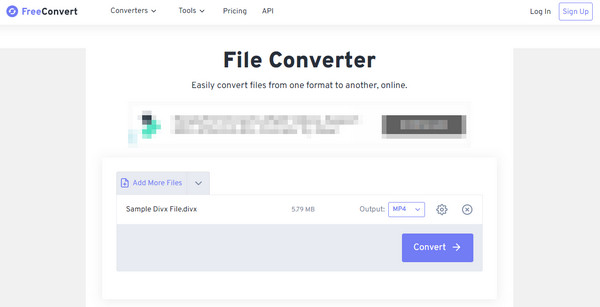
- Pluspunten
- Biedt geavanceerde opties voor het aanpassen van videobeelden, zoals codec, beeldverhouding, framesnelheid, enz.
- Ondersteunt batchconversieproces voor DivX naar MP4-conversie.
- Nadelen
- Er waren gevallen waarbij de tool een bestand niet kon uploaden.
- Soms mislukt het conversieproces.
2. Media.io
Als u een veelzijdige DivX naar MP4 converter tool wilt, is Media.io misschien wel wat u zoekt. Deze tool ondersteunt een reeks verschillende formaten en kan deze in slechts een paar minuten converteren. Het stelt u ook in staat om meer dan één DivX bestand tegelijk te converteren, wat het batch conversieproces ondersteunt.
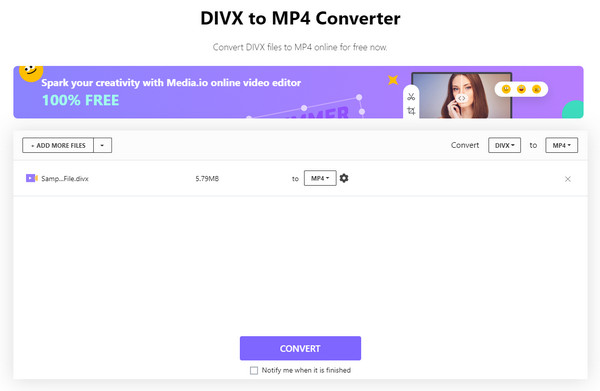
- Pluspunten
- Bevat video-aanpassingsinstellingen, waaronder een encoder, framesnelheid, enz.
- Laat geen watermerk achter op uw uitvoer.
- Nadelen
- Staat maximaal 500 MB DivX-bestanden toe.
3. Convertio
Een DivX converter online wordt beschouwd als een van de toonaangevende webgebaseerde tools die uitstekende bestandsconversieservices biedt. Het ondersteunt bijna alle formaten, waaronder audio, video, afbeeldingen, documenten en meer. Daarnaast stelt deze tool u in staat om uw DivX-videobestand aan te passen voordat u het conversieproces start. Ten slotte kunt u kiezen tussen de opties die worden geboden op welk platform of welke bron u uw DivX-bestanden wilt importeren, waaronder Google Drive of DropBox.
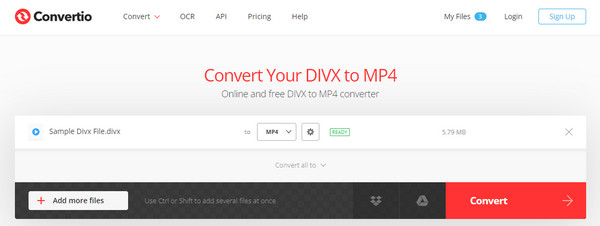
- Pluspunten
- Kan een batch DivX gelijktijdig naar MP4 converteren.
- Bruikbaar op elk platform.
- Nadelen
- Beperk de bestandsgrootte van uw DivX-invoer tot maximaal 100 MB.
- Kan de videoresolutie niet aanpassen.
4. ElkeConv
Nog een ongecompliceerde online converter tool die u kunt gebruiken als uw DivX converter op Mac of Windows browsers. Deze tool ondersteunt verschillende formaten, net als andere online video converter tools. Bovendien dekt het bijna 50-plus verschillende bestandsformaten. Bovendien is deze tool gratis en makkelijk te gebruiken.
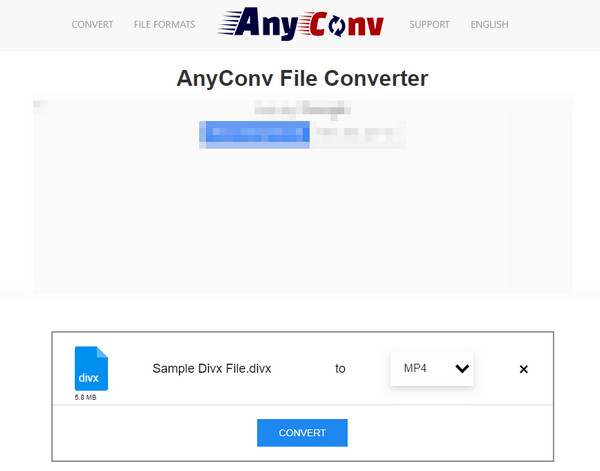
- Pluspunten
- Kan DivX-bestanden met hoge snelheid converteren.
- Eenvoudig en gemakkelijk te gebruiken.
- Nadelen
- Beperkingen op de bestandsgrootte.
- Kan niet meerdere bestanden tegelijk verwerken.
- Biedt geen instellingen voor video-aanpassing.
5. Onlineconvertfree
Bent u op zoek naar een eenvoudige en gebruiksvriendelijke DivX-converter voor Mac Safari of Windows Edge? Dan moet u Onlineconverterfree op uw lijst zetten. Ondanks de eenvoudige interface kan deze tool meer dan 250 verschillende bestanden converteren, waaronder uw DivX. Bovendien is het in staat om u een output van hoge kwaliteit te bieden.
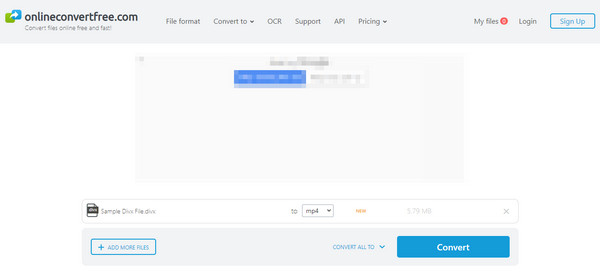
- Pluspunten
- Kan meerdere DivX-bestanden tegelijk converteren.
- Gratis en gebruiksvriendelijke DivX naar MP4-convertertool.
- Nadelen
- Er mag maximaal 100 MB aan DivX-bestanden worden geïmporteerd.
- Geen videobewerkings- en aanpassingsinstellingen.
Deel 3. Veelgestelde vragen over DivX-converters voor u
-
Hebben DivX-video's een kleinere bestandsgrootte?
Ja! DivX-formaat is een lossy formaat dat HD-kwaliteit video kan opslaan en video's kan comprimeren tot 1/12 of met minimaal verlies van hun oorspronkelijke bestandsgrootte. Echter, in tegenstelling tot MP4 (dat ook een kleinere bestandsgrootte heeft), werd dit formaat stopgezet en ondersteunde het slechts beperkte mediaspelers.
-
Ondersteunt VLC het afspelen van DivX?
Ja, VLC kan DivX afspelen zonder dat u extra software hoeft te installeren om de DivX te decomprimeren. U kunt echter problemen ondervinden bij het afspelen van DivX-bestanden, zoals haperingen of vertragingen. Daarom wordt nog steeds aangeraden om andere mediaspelers te gebruiken om afspeelproblemen met DivX-bestanden te voorkomen.
-
Hoe kan ik DivX op DVD rippen met 4Easysoft Total Video Converter?
Ten eerste moet u ervoor zorgen dat uw schijf al in uw schijfstation is geplaatst. Importeer uw DivX-filmbestanden door op de knop te klikken. Keuzemenu Schijf laden. Klik vervolgens op de Rip All-dropdownlijst en kies het formaat waarin u uw DivX-bestand wilt converteren. Daarna kunt u op de knop klikken Alles rippen knop om het rippen en converteren te starten.
Conclusie
U kunt nu een van de DivX-converters op Mac/Windows gebruiken die in dit artikel worden genoemd. Maar als u uw DivX-bestand wilt converteren naar een tool die uitstekende functies en prijzenswaardige output biedt, 4Easysoft Total Video Converter zal de beste keuze voor u zijn. Voel u vrij om het te gebruiken en getuige te zijn van de geweldige aanbiedingen voor u.
100% Veilig
100% Veilig

 Gepost door
Gepost door 